

・

Airtableとマネーフォワード 掛け払いを連携することで、取引情報を自動追加する方法をご紹介します。
このプロセスを自動化すると、手動での登録作業が不要になり、業務の効率化が期待できます。
特にビジネス環境では一貫したデータの保持が求められるため、この自動化は非常に役立つでしょう。
Airtableで取引情報が登録された際に、マネーフォワード 掛け払いに自動登録することで、作業の効率化が期待できます。
従来のように手動でデータを転記する手間が省け、登録作業にかかる時間が減り、取引情報の管理が容易になります。
特に取引情報が頻繁に登録される場合、手動登録では時間がかかりますが、自動化の活用によって時間を削減できるでしょう。
これにより、担当者は重要な業務に集中でき、精度の高いデータ管理ができるかもしれません。
取引情報の登録を自動化することで、一貫した情報維持が可能になるでしょう。
通常、転記作業を手動で行っていると、ツール間で取引情報のバラつきが生じる可能性があります。
しかし、自動化を活用することで、データの不一致やミスの防止につながります。
これにより、どちらのツールを確認しても同様のデータを取得できるため、情報が錯綜する心配がありません。
さらに、ヒューマンエラーを防止することで、正確なデータに基づいた意思決定につながるかもしれません。
今回は「Airtableで管理している取引情報をマネーフォワード 掛け払いに登録する」という以下のテンプレートの設定方法をご紹介します。
このテンプレートを利用することで、イチから自動化設定を行う必要がなく、便利です。
工程は5ステップです。
まだYoomを利用していない方は、こちらから無料登録をしてください。
Yoomを利用中の方はログインしましょう。
[Yoomとは]
Airtableとマネーフォワード 掛け払いをYoomに接続するマイアプリ登録を行います。
マイアプリ登録を最初に行うことで、自動化設定がスムーズに進みます。
先に、Airtableのマイアプリ登録をしましょう。
こちら登録方法を参照して登録してください。
続いて、マネーフォワード 掛け払いのマイアプリ登録をしてください。
Yoom画面左側の「マイアプリ」→「新規接続」をクリックしましょう。
「アプリ名で検索」でマネーフォワード 掛け払いと検索するか、アプリ一覧から探します。
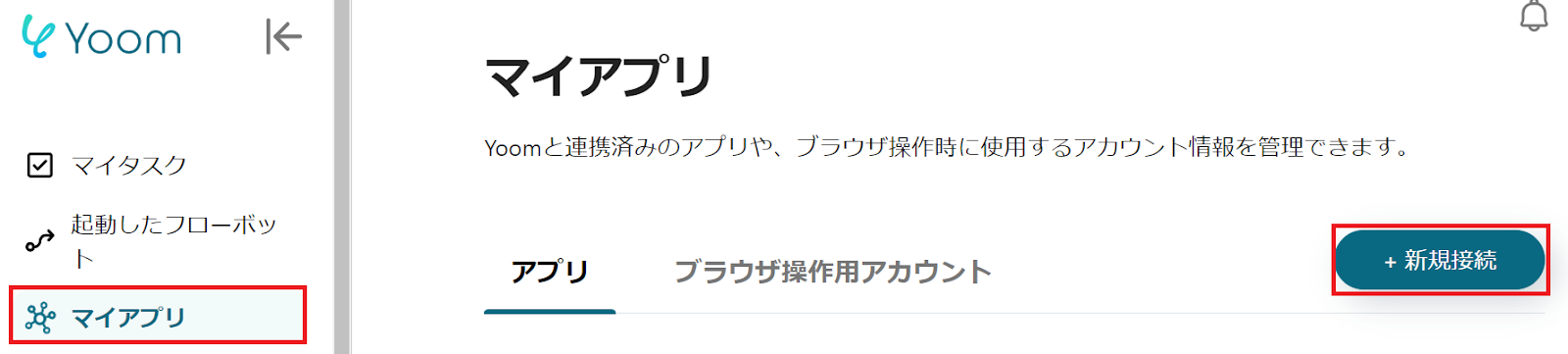
以下の画面が表示されるので、「アカウント名」と「アクセストークン」の説明を確認して登録してください。
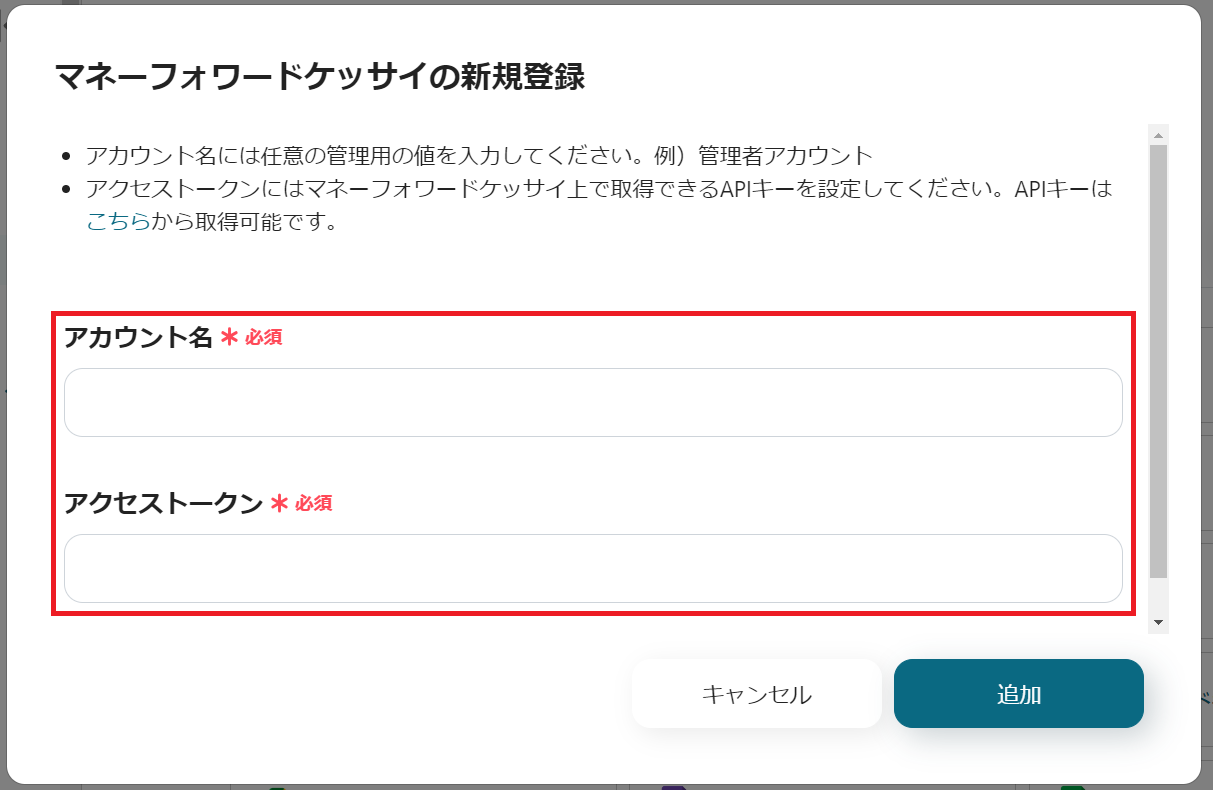
両方のマイアプリ登録が完了したら、Airtableとマネーフォワード 掛け払いがマイアプリに表示されます。
自動化の設定をするため、以下のバナーにある「試してみる」をクリックしてください。
以下の画面表示を読んで、「OK」をクリックしましょう。
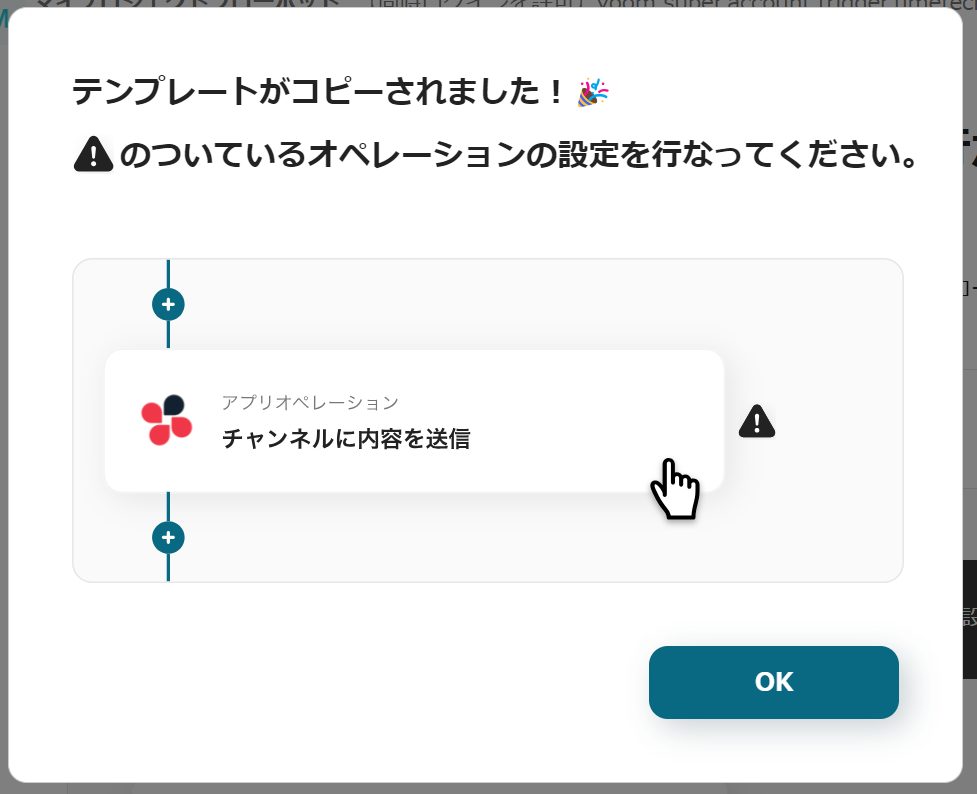
以下の画面が表示されたら、「タイトル」と「説明」を確認しましょう。
変更が必要な場合は、以下のページで変更できます。
Airtableの設定を最初に行うため、「レコードが登録されたら」をクリックしてください。
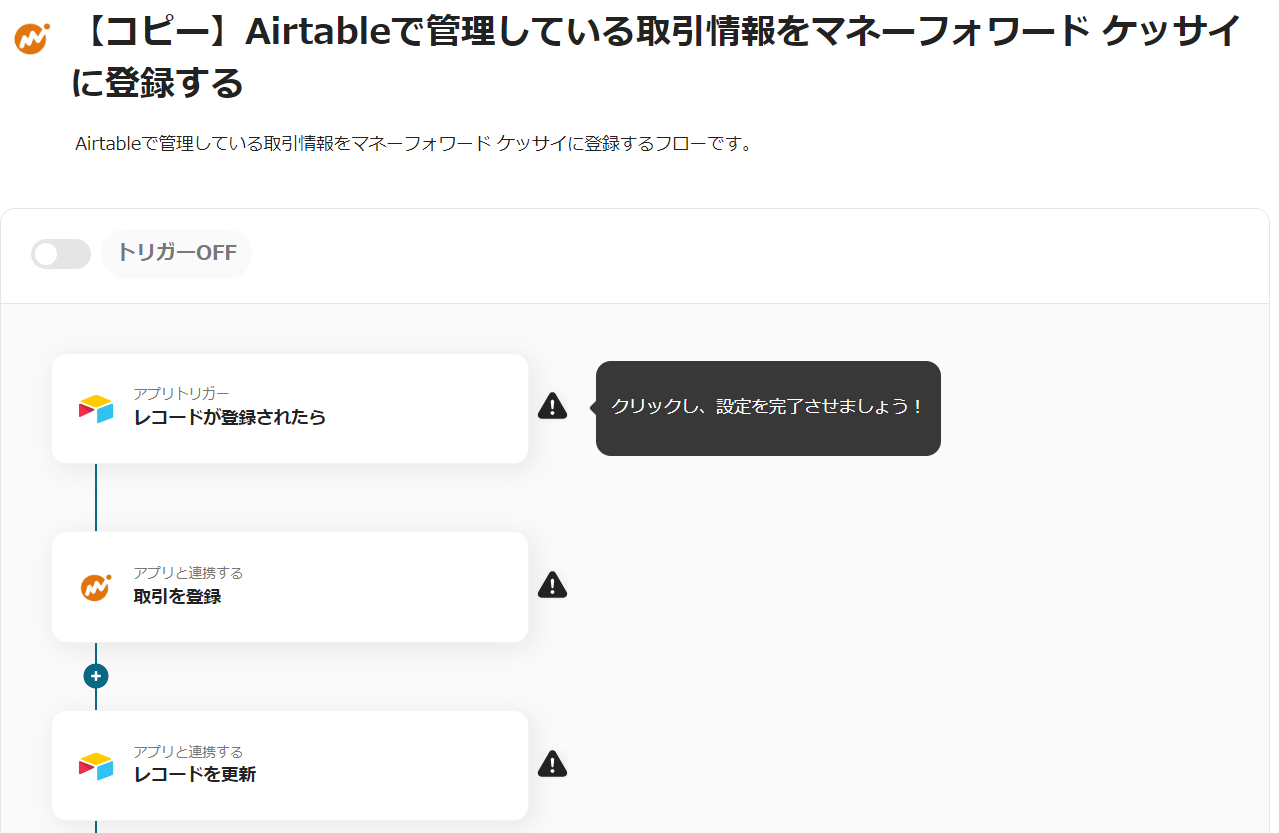
以下の画面が表示されるので、設定を確認します。
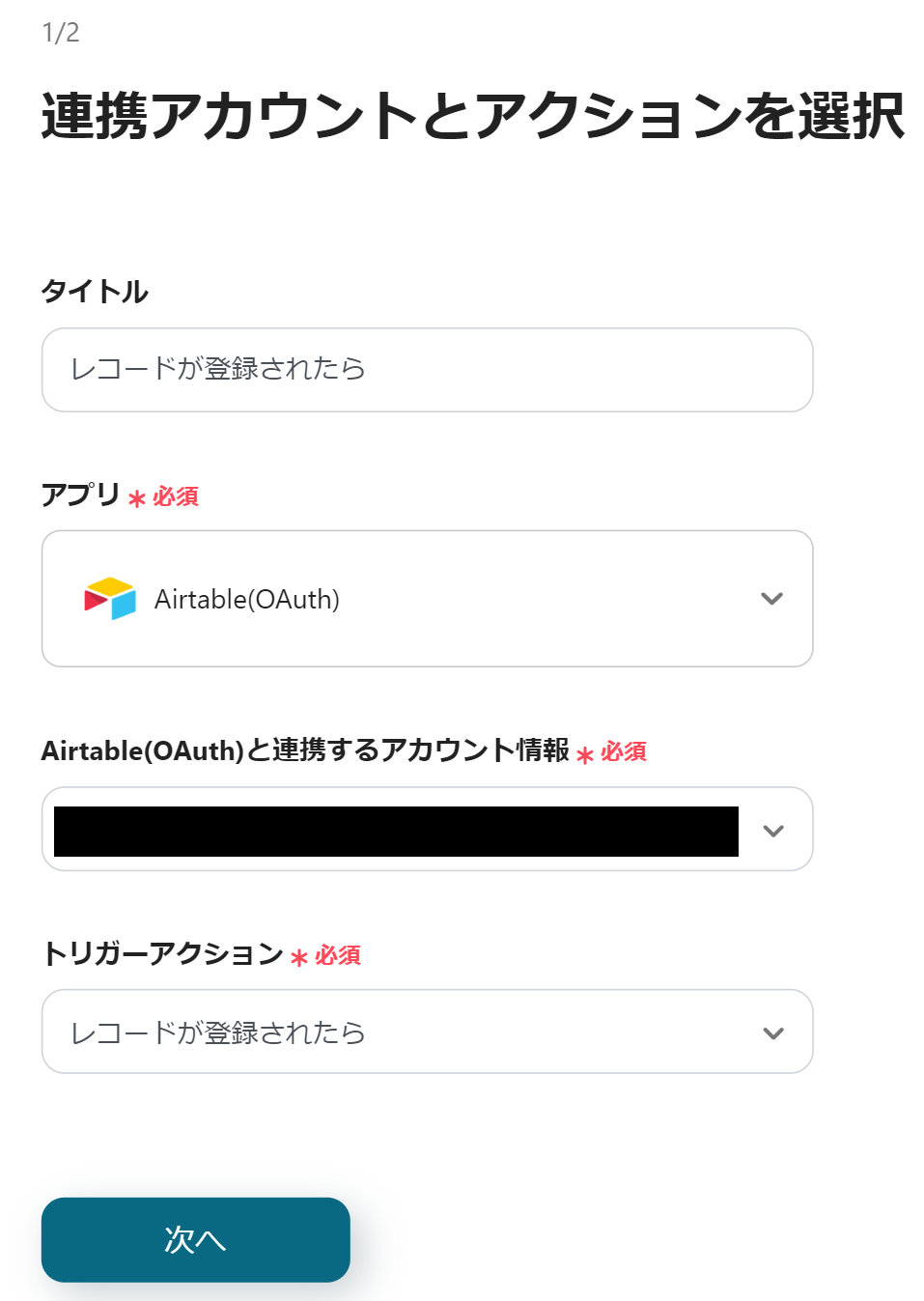
以下の画面が表示されたら、設定方法を確認しましょう。
こちらからフィールド情報を取得する方法を確認してください。
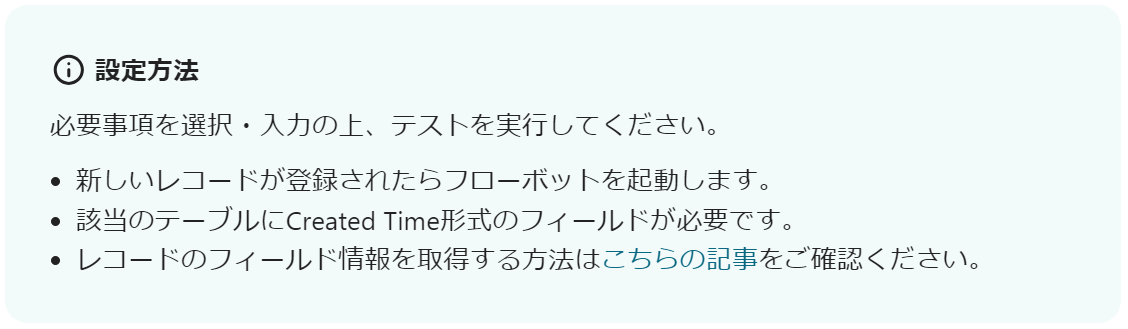
以下の画面が表示されるので、設定しましょう。
設定ができたら、「テスト」→「テスト成功」→「保存」をクリックします。
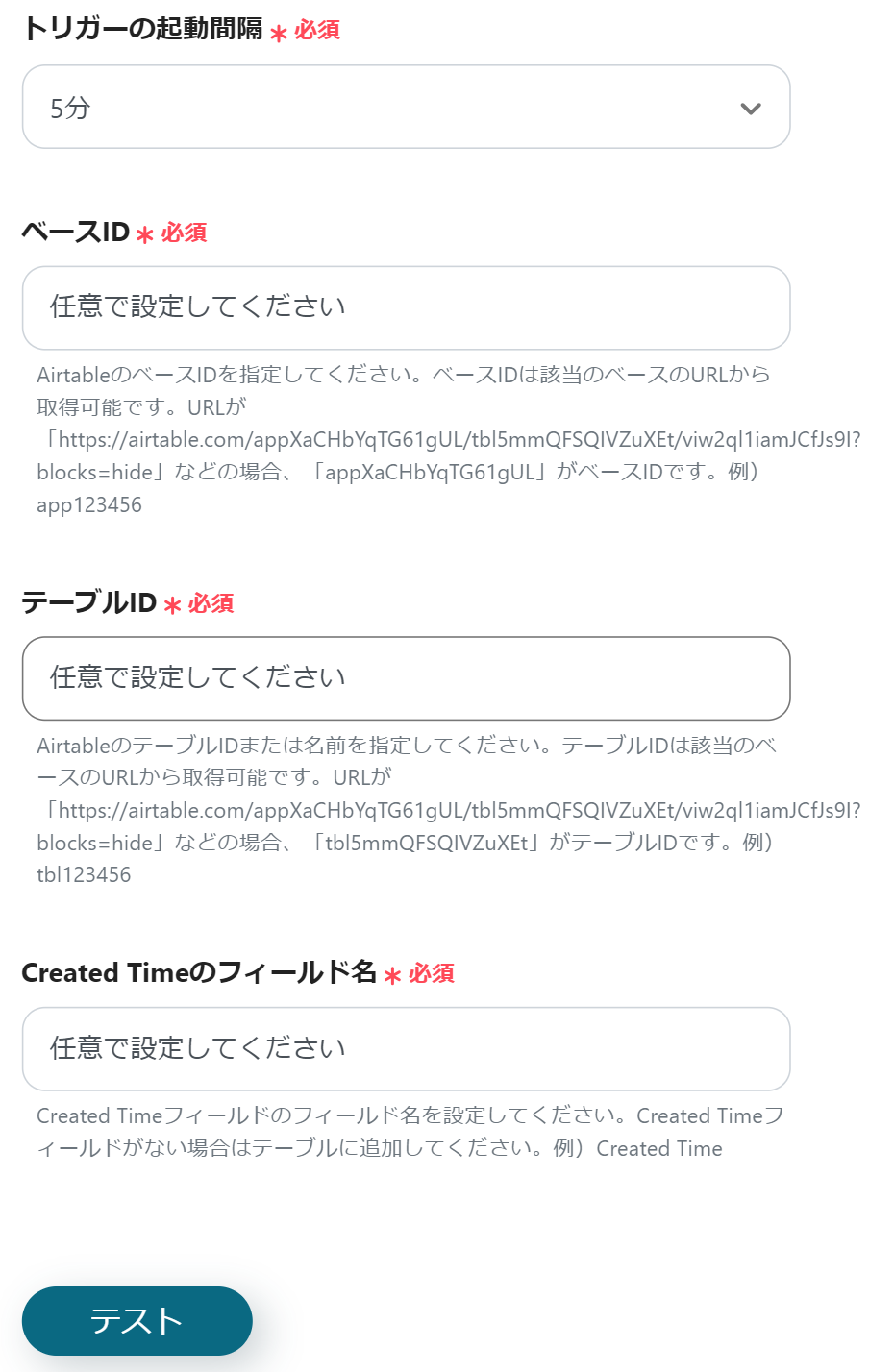
続いて、マネーフォワード 掛け払いの設定を行うため、「取引を登録」をクリックしましょう。
以下の画面が表示されたら、設定を確認してください。
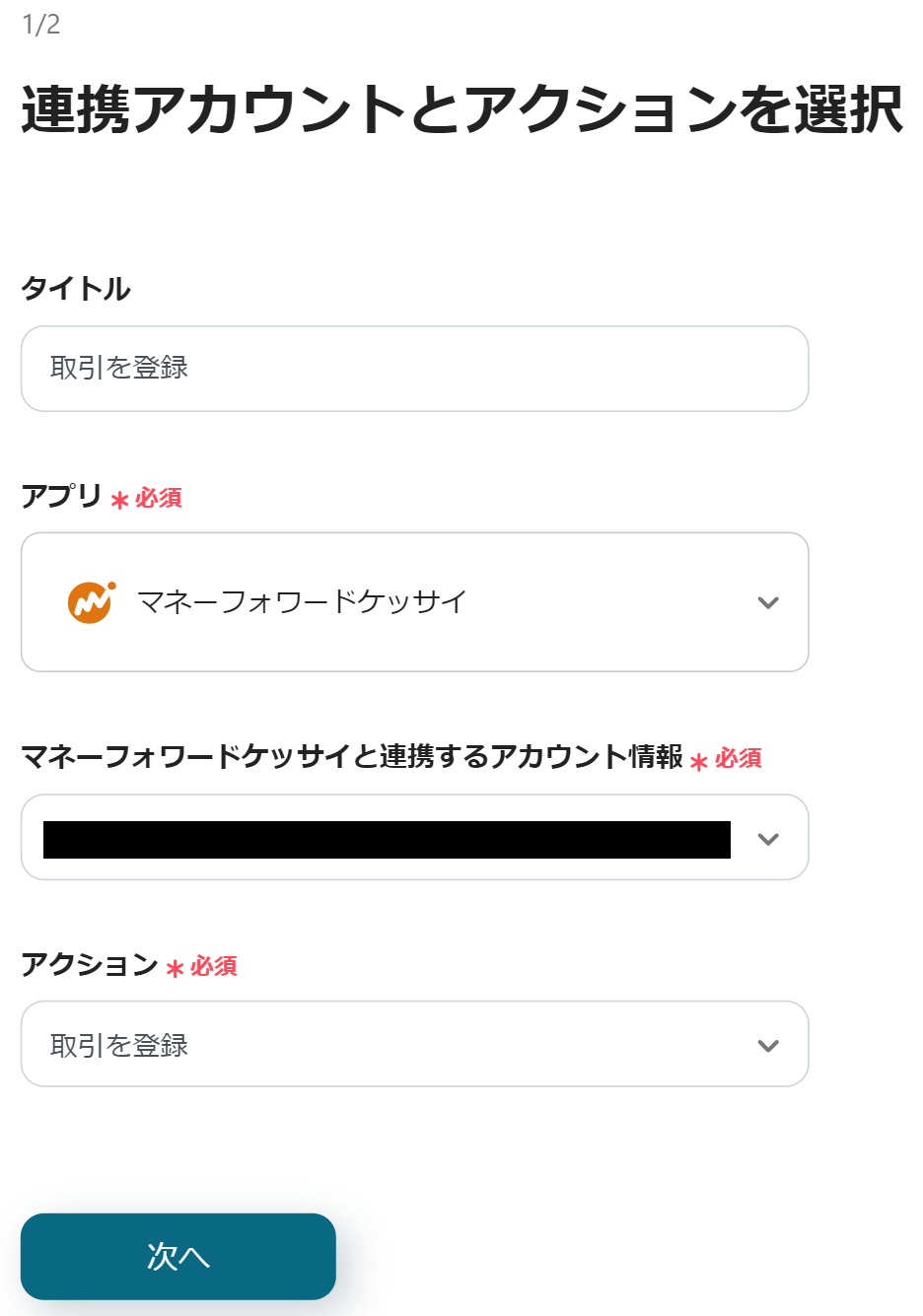
以下の画面が表示されるので、注意事項を確認しましょう。

スクロールし、「レコードが登録されたら」のアウトプットを使用して、必須項目を設定してください。
赤枠内の矢印をクリックすると、アウトプットを使用できます。
「取引日」、「支払期限」、「請求書発行日」は、「2024-10-22」という形式で設定してください。
他の必須項目の設定が完了したら、「テスト」→「テスト成功」→「保存」をクリックしましょう。
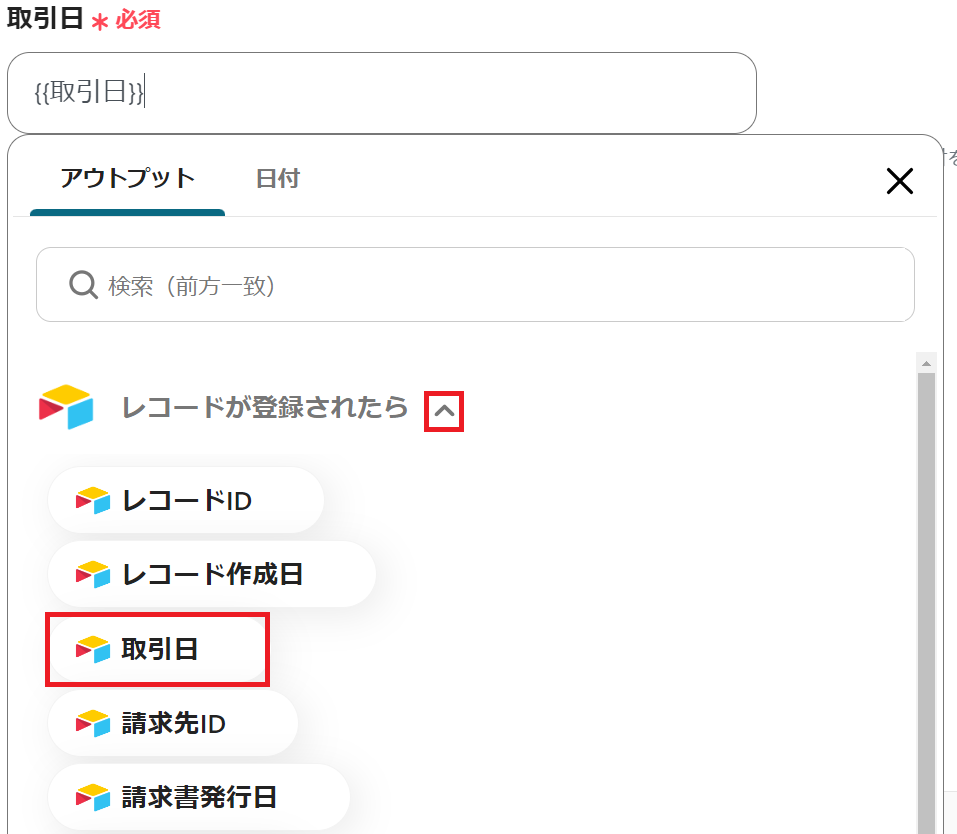
続いて、Airtableでレコードを更新する設定を行うため、「レコードを更新」をクリックします。
以下の画面が表示されたら、設定を確認してください。
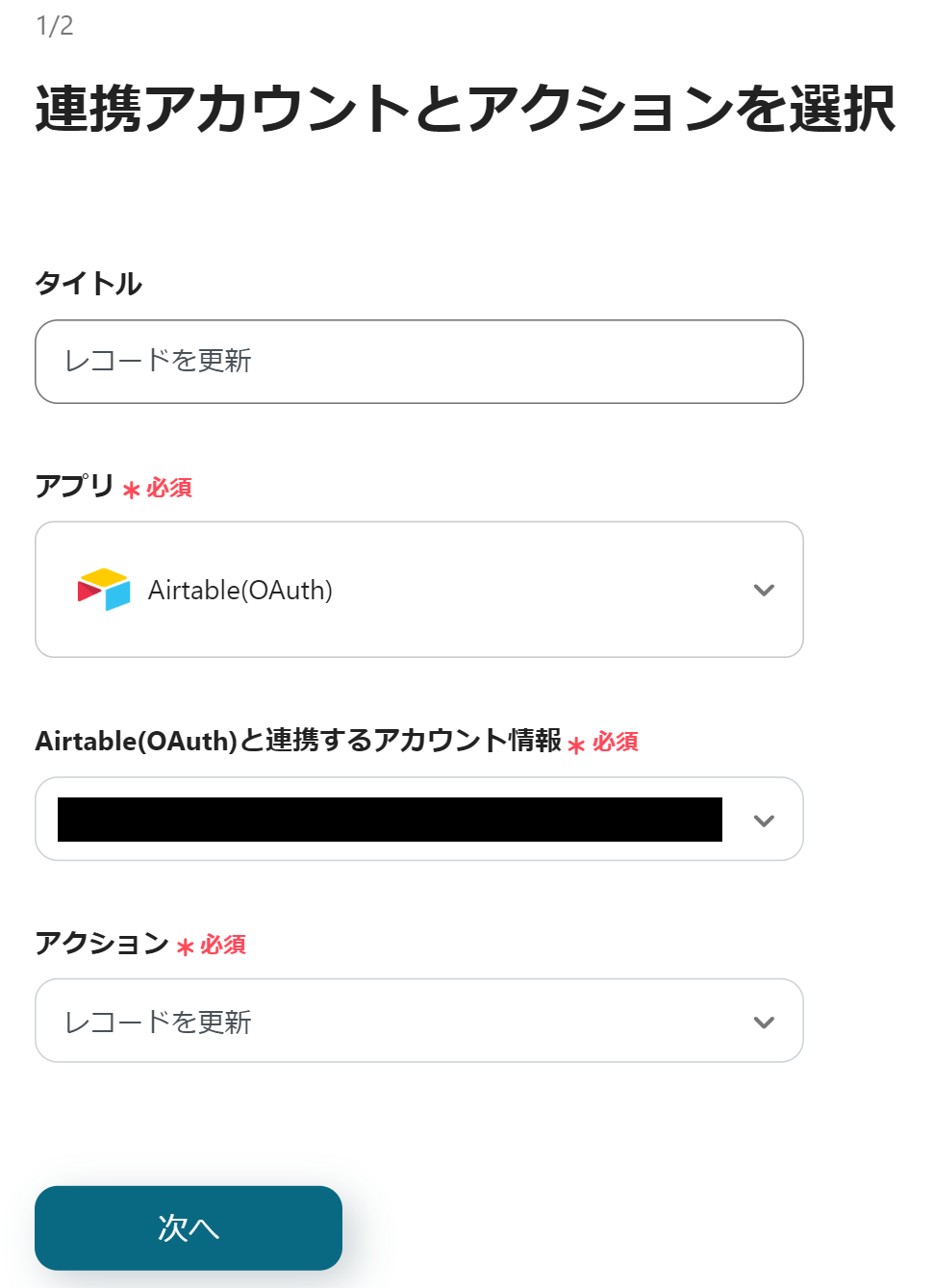
以下の画面が表示されるので、注意事項を確認します。
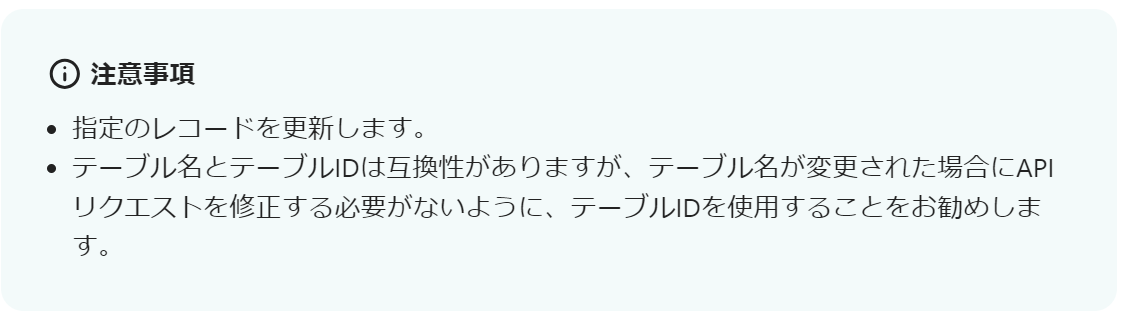
以下の画面が表示されたら、設定を行いましょう。
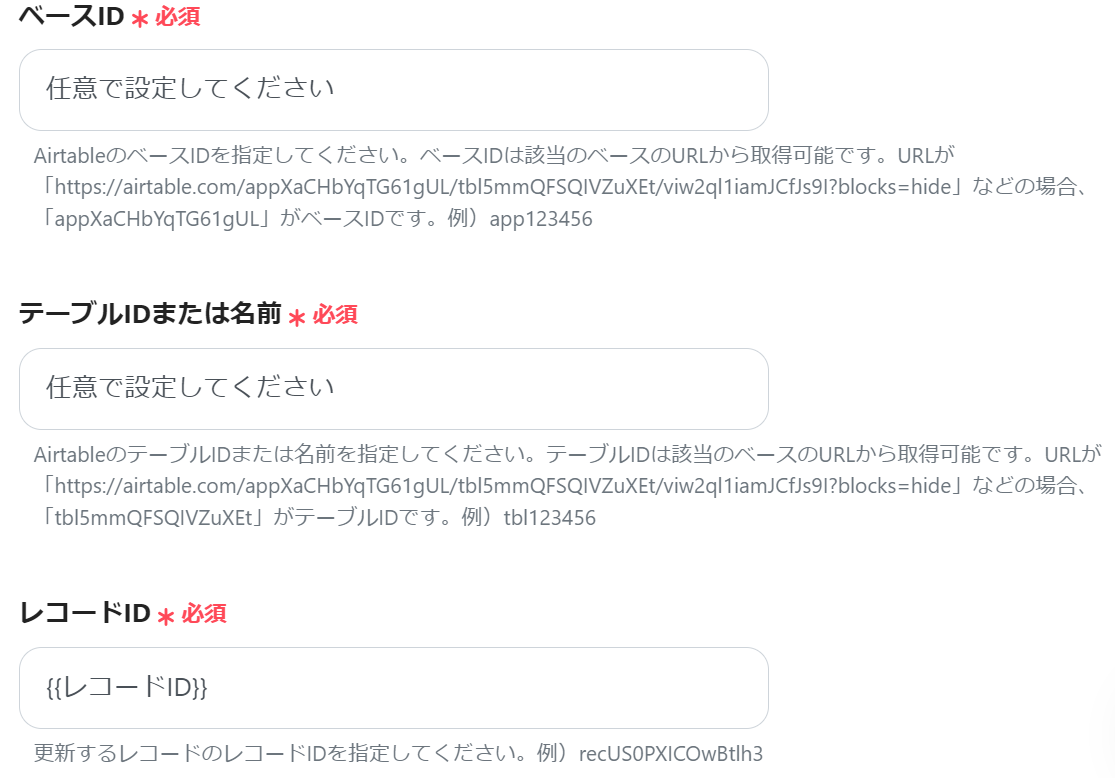
スクロールし、「フィールド情報」を設定します。
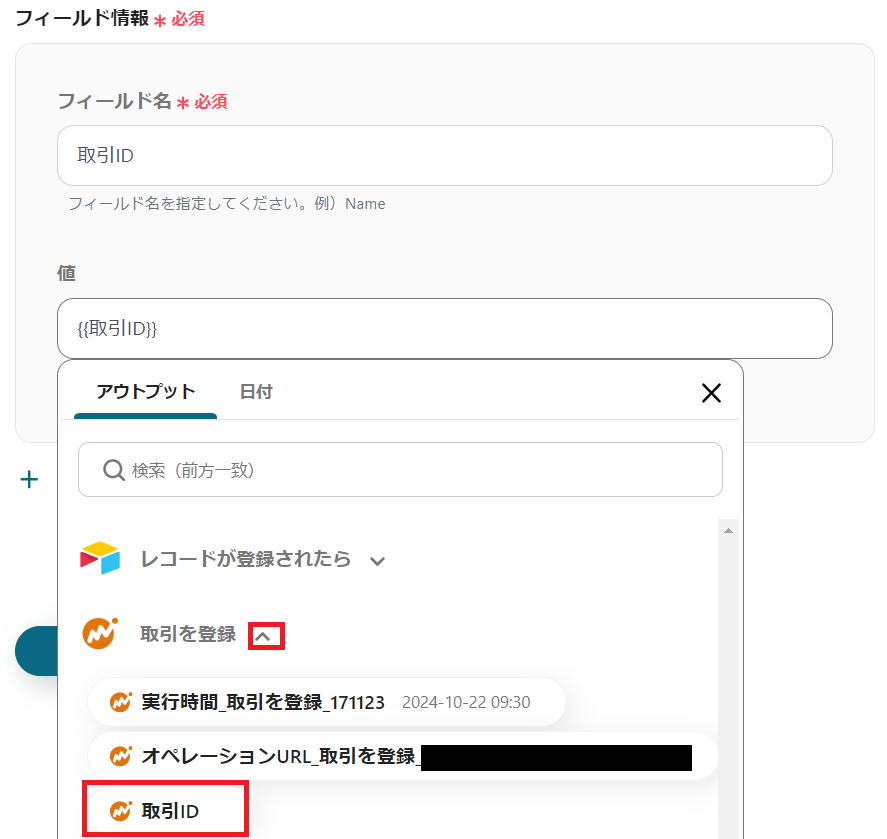
最後に「トリガーをON」をクリックすると、自動化の設定は完了です。
フローボットが正常に起動するか確認してください。
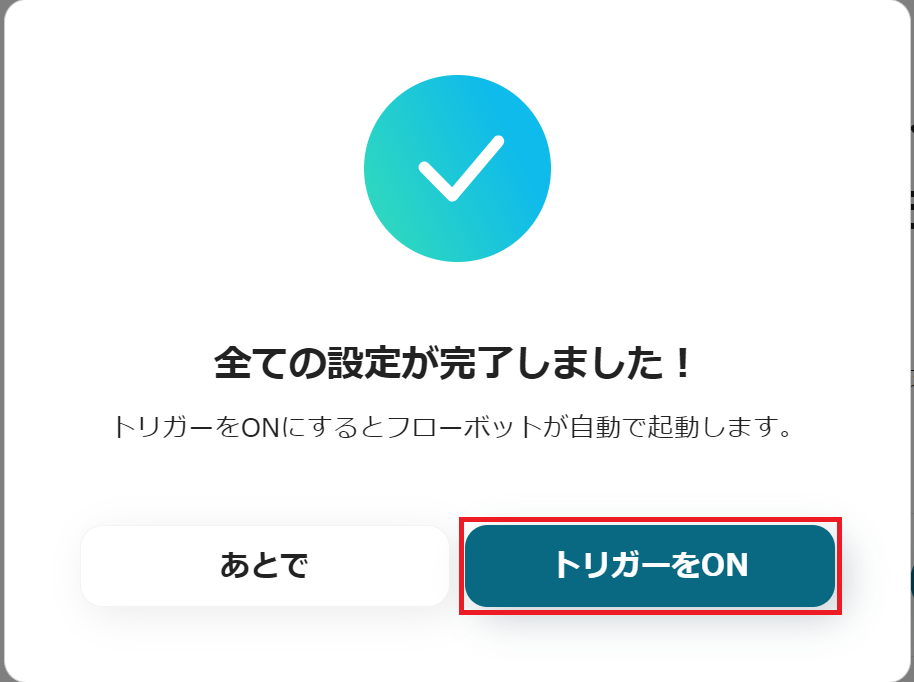
今回使用したフローボットテンプレート
Airtableで管理している取引情報をマネーフォワード 掛け払いに登録する
1.マネーフォワード 掛け払いで請求書発行が完了したら、Airtableに自動追加するフローです。
請求書情報を自動追加でき、転記作業が不要になります。
2.マネーフォワード 掛け払いで与信枠審査が完了したら、Airtableに自動追加するフローです。
マネーフォワード 掛け払いの審査結果をAirtableに追加する必要がなくなり、時間短縮が可能です。
3.マネーフォワード 掛け払いの翌日以降の請求一覧をkintoneに自動的に追加するフローです。
請求一覧をkintoneでも管理することで、データの不整合を防ぎます。
Airtableとマネーフォワード 掛け払いを連携させることで、取引情報の登録が自動化され、業務プロセスの効率化が期待できます。
これにより、データを一貫して保ち、重要なデータ管理が求められる企業にとって内容齟齬のない情報維持が可能になるでしょう。
この自動化を導入し、データ管理を効率化させましょう。
Yoomの自動化に興味を持った方は、こちらから無料登録をしてください。
